pads2007教程 (2)
教你怎样安装PADS2007

教你怎样安装PADS2007 ,
详细安装步骤
下载好PADS2007
文件大小约为588M
第一步:将PADS2007.zip解压
第二步:拷贝Crack文件夹到本地磁盘目录
第三步:运行MentorKG.exe文件生成License.txt文件
第四步:运行aroutrun.exe
点Install License Server 先安装生成License.dat 文件!
PADS套装软体目前共有三个版本,分别为PADS PE PADS XE及PADS SE,随着不同的版本而有更强大的功能,可适应各种不同的设计需求。
PADS SE功能包括了设计定义、版本配置及自动电路设计能力。
PADS XE套装软体则增加了类比模拟及信号整合分析功能。
如果使用者需要的是最高级及高速的功能,PADS SE则是最佳选择。
PADS套装软体也包括了一个参数资料的资料库,让使用者可以安装该产品,并且快速开始设计,而不需要花时间及成本在资料库的开发上。
Mentor Graphics目前正和事业伙伴共同努力,以确定该资料库的高品质,并且能有大量的支援元件,并且时时更新。
要是还不懂,请加Q 578526806。
PADS2007安装步骤说明
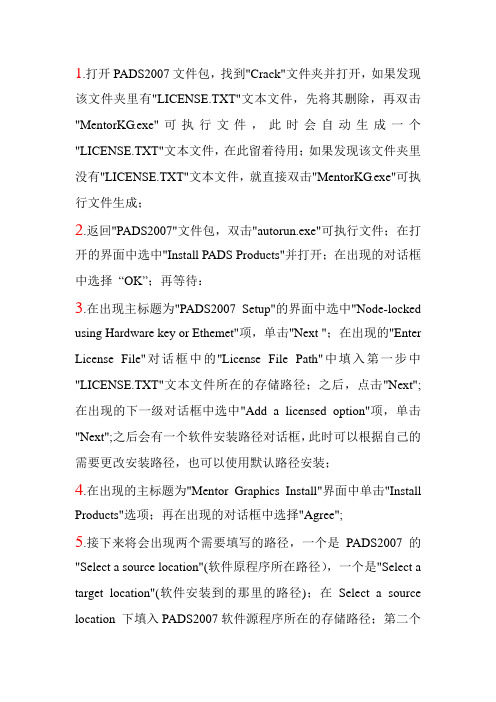
1.打开PADS2007文件包,找到"Crack"文件夹并打开,如果发现该文件夹里有"LICENSE.TXT"文本文件,先将其删除,再双击"MentorKG.exe"可执行文件,此时会自动生成一个"LICENSE.TXT"文本文件,在此留着待用;如果发现该文件夹里没有"LICENSE.TXT"文本文件,就直接双击"MentorKG.exe"可执行文件生成;2.返回"PADS2007"文件包,双击"autorun.exe"可执行文件;在打开的界面中选中"Install PADS Products"并打开;在出现的对话框中选择“OK”;再等待:3.在出现主标题为"PADS2007 Setup"的界面中选中"Node-locked using Hardware key or Ethemet"项,单击"Next ";在出现的"Enter License File"对话框中的''License File Path"中填入第一步中"LICENSE.TXT"文本文件所在的存储路径;之后,点击"Next";在出现的下一级对话框中选中"Add a licensed option"项,单击"Next";之后会有一个软件安装路径对话框,此时可以根据自己的需要更改安装路径,也可以使用默认路径安装;4.在出现的主标题为"Mentor Graphics Install"界面中单击"Install Products"选项;再在出现的对话框中选择"Agree";5.接下来将会出现两个需要填写的路径,一个是PADS2007的"Select a source location"(软件原程序所在路径),一个是"Select a target location"(软件安装到的那里的路径);在Select a source location 下填入PADS2007软件源程序所在的存储路径;第二个Select a target location可以根据自己的需要更改,也可以使用默认路径;之后按"Next";6.在接下来的"Product Selection"中的"Select the product for the chosen platform"中使用默认选项"Windows";在PADS2007文件夹下选择要要安装的文件,一般选择"PADS Layout"、"PADS Logic"、"PADS Router"、"Analog Simulation"、'"Design Exchange"、"HyperLynx V7.7"、"Libraries"项;之后选择"Next";再按"Install";等待;7.在出现的副标题为"Installation Completed"的界面中选择"At a later time"并单击"Done";之后在出现的"Installation Complete"界面下单击"Done"。
PADS2007 Logic学习基本内容

第一节–图形用户界面(GUI)1.1PADS Logic 中的交互操作过程(讲解)1.1.1弹出菜单(Pop-up Menus)1.1.2工具条(Toolbars)和工具盒(Toolboxes)Window Windows 标准的工具条(Standard Toolbars)和工具盒(Toolboxes)设计设计(Design)工具盒选择选择(Selection)工具盒1.1.3无模命令(Modeless Commands)和快捷键(Shortcut Keys)1.1.4取消命令操作这些图形代表了有效的命令,称为图标(Icons)。
工具条(Toolbars)位于菜单栏(Menu Bar)的下面。
1.2工作空间的使用(讲解与练习)1.2.1工作空间为56 英寸x 56 英寸(白色的矩形代表页面的区域)1.2.2原理图的面积SIZE1.2.3屏幕底部的状态条(Status Bar)练习1:1.移动光标位置查看状态条坐标值的变化。
2.利用2D线画自己定义工作区域。
3.将画好的工作区域框图保持到库中。
4.利用工具栏设置使用保持的2D框图。
1.3使用取景( Pan)和缩放(Zoom)1.3.1使用小键盘数字键1.3.2使用三键鼠标1.3.3使用菜单命令练习2:练习取景和缩放的操作。
1.4常用参数的设置1.4.1总体(Global)设置1.4.1.1Display 选项为是否打开位图方式1.4.1.2Minimum display 表示最小显示线宽,原理图中所有宽度小于该设定数值的线将以中心线方式显示1.4.1.3备份(Automatic backups)的设置时间隔(Interval),备份文件数量(Number of)。
1.4.1.4光标的设置斜交(Diagonal),大小十字光标,满屏幕光标1.4.1.5Text Encoding 选项中选择输入文本时字体格式1.4.1.6显示栅格(Display Grid)GD10 小于10相当与取消显示。
图文解详说WIN7下安装PADS 2007

WIN7系统安装PADS 2007 教程
很多朋友都无法在win7下面安装PADS2007,以下教程经本人亲测并一直在使用,如果觉得好,请传送给更多需要帮助的朋友…*^_^*
安装步骤:
1、解压安装包,把PADS2007放在磁盘的根目录下面,如:
2、运行“D:\PADS 2007\msi_setup.exe”
3..单击“Install Products”
4..单击“Agree”
5..默认即可,点击“NEXT”.
6..选择安装组件(根据个人需要)
7..点击“Install”安装,出现第9步界面
8..喝杯茶吧,不用管它。
9..安装过程中,会提示重启电脑………然后继续安装………
10..当出现下图界面后,点击“Done”,程序安装完成。
11..关闭安装界面。
12..破解:运行D:\PADS 2007\Crack\MentorKG.exe 得到文件“LICENSE.TXT”,双击打开该文件,并另存为LICENSE.DAT
13、在C盘根目录下新建“Flexlm”文件夹,然后将13步的“LICENSE.DAT”放入其中,如下图。
至此,PADS2007安装完成。
14、下面两图,为PADS Layout和PADS Logic的工作界面。
PADS2007_layout设置和基本操作步骤1
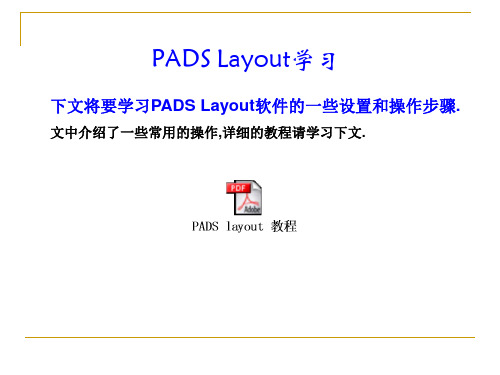
一.PADS LAYOUT的使用
常用快捷键
Ctrl+A Ctrl+B Ctrl+C Ctrl+D Ctrl+E Ctrl+F Ctrl+G Ctrl+I Ctrl+K Ctrl+L Ctrl+M Ctrl+Q Ctrl+R Ctrl+S Ctrl+V Ctrl+X Ctrl+Y Ctrl+Z Ctrl+Alt+C Ctrl+Alt+D 置窗口 Ctrl+Alt+G 置窗口 Ctrl+Alt+J 选择全部 以板框为界整体显示当前设计 复制 刷新 移动 翻转 建立结合 任意角度旋转 建立组 排列元件 长度最短化 查询与修改 以45°角为单位旋转 存盘 粘贴 剪切 扩展 取消操作 显示颜色设置 打开Setup/Preference下的Design设 打开Setup/Preference下的Global 设 增加跳线 F1 F2 F3 F4 F5 F6 F7 F8 F9 F10 打开在线帮助 增加走线 动态走线模式 锁定层对 选择管肢对 选择网络 选择半自动走线 打开或关闭鼠标移动压缩 锁定绝对与相对协调 结束记录
所以一个好的PCB设计图,应该是在设计人员充分了解 电路工作原理 PCB加工生产工艺及加过程
SMT/DIP组装部门作业方法加工过程
整机测试流程
为前提,按照机构的设计尺寸和以上环节,生产和测试要求去设计
PCB。
PCB LAYOUT
以下是我们将要学习的内容: PADS LAYOUT软件的使用。 PCB加工生产工艺要求。 PCB设计规则设定。 PCB设计初到设计结束的全过程。 接下来将从下面三个地方开始学习:
PADS2007如何绘制异形焊盘

绘制异形焊盘
异形焊盘是根据需要来设计,其步骤如下:
1. 利用前面的方法,放置一个标准的元件脚焊盘,因为异形焊盘对于元件焊
盘只是在焊盘上去处理。
2. 点击铺皮(Copper)图标,进入绘制铜皮模式,画出一个所需要的异形
焊盘形状的铜皮,用这个铜皮充当所需的异形焊盘。
3. 这时焊盘和铜皮还都是独立的对象,点击焊盘右键鼠标,弹出菜单,在弹
出的菜单中选择Associate(使联合),再点击铜皮,这时两者都处于高亮状态,这时它们两已联合成一体做为一个异形的管脚了。
移动它,它们会同时被移动。
PADS2007_教程-PADSRouter_acer

PADS2007系列教程――PADS RouterPADS Router 教程目录第一节:PADS Router 操作界面指南(User Interface)第二节:设计规则指南(Assign Constraints)第三节:设计准备指南(Preparing a Design)第四节:元件摆放指南(Placing Components)第五节:动态走线指南(Creating Traces with Interactive Routing) 第六节:高速走线指南(Creating High-speed Traces)第七节:PADS Router 自动走线指南(Autorouting)第八节:设计规则检查指南(Checking Design Rule Violation)启动PADS Router如果现在PADS Logic 程序还没有运行,可以通过在Windows 2000 或WindowsXP 环境下的启动程序菜单中的开始/程序/Mentor Graphics SDD/PADS2007/System Design 选择PADS Logic,使其运行。
注意:这里提供的一些设计文件用于本教程,在整个教程的学习使用中,你可以使用这些文件,或者建立、保存和打开你自己的设计文件。
提示:如果你使用现在提供的这些文件,最好在一个不同的目录下拷贝这些文件,进行备份。
教程允许你以另外指定的文件名保存设计文件,但是如果你用原来的文件名,则将原来的文件将被覆盖。
为了避免将原始的文件覆盖,所以将它们备份起来,或者换一个其它的文件名保存起来。
第一节:PADS Router操作界面指南(User Interface)PADS Router 的操作界面注重易用和实效性。
当你使用PADS Router 进行设计时,操作界面与其他的Windows 应用程序相似,尤其是PADS Layout。
同样你可以通过界面下的工具栏、菜单、热键等命令进行相应的操作。
图解详说pads2007安装全过程(经过验证)
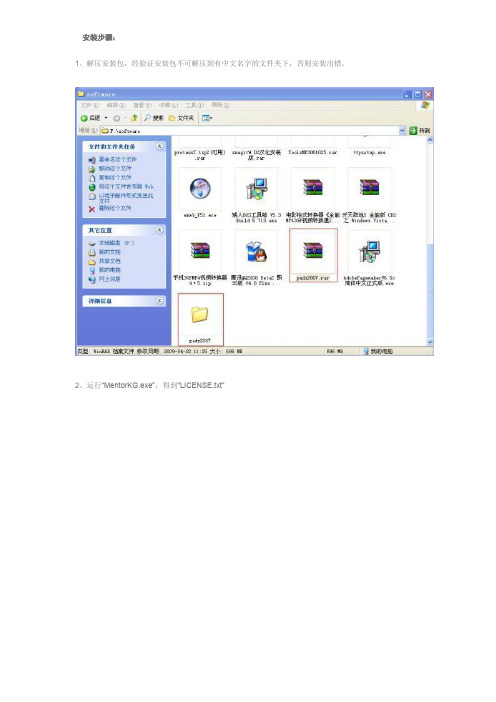
安装步骤:
1、解压安装包,经验证安装包不可解压到有中文名字的文件夹下,否则安装出错。
2、运行“MentorKG.exe”,得到“LICENSE.txt”
3、双击“msi_setup.exe”安装,出现第4步安装界面。
4、点击第一项,进入第5步。
5、点击“Agree”
6、默认即可,点击“NEXT”.
7、选择安装组件(根据个人需要)
8、点击“Install”安装,出现第9步界面
9、安装过程比较费时
10、安装过程中,弹出下图对话框,选择第三项“At a later time”后,点击“Done”
11、当出现下图界面后,点击“Done”,程序安装完成。
12、关闭安装界面。
13、破解,将第2步生成的“LICENSE.txt”改为“LICENSE.dat”
14、在C盘根目录下新建“Flexlm”文件夹,然后将13步的“LICENSE.dat”放入其中,如下图。
至此,PADS2007安装完成。
15、下面两图,为PADS Layout和PADS Logic的工作界面。
- 1、下载文档前请自行甄别文档内容的完整性,平台不提供额外的编辑、内容补充、找答案等附加服务。
- 2、"仅部分预览"的文档,不可在线预览部分如存在完整性等问题,可反馈申请退款(可完整预览的文档不适用该条件!)。
- 3、如文档侵犯您的权益,请联系客服反馈,我们会尽快为您处理(人工客服工作时间:9:00-18:30)。
PADS 2007 教程
简介
PADS 2007是一种电子设计自动化(EDA)软件,用于进
行PCB(Printed Circuit Board)设计和布局。
它是一款功能
强大且易于使用的工具,可以帮助工程师们快速而精确地设计印刷电路板。
在这个教程中,我们将带您了解PADS 2007的基本知识,并进行一些实际的操作示范,帮助您快速上手和掌握该软件的使用方法。
环境设置
在开始PADS 2007之前,确保您的电脑符合以下最低要求:•操作系统:Windows XP或更高版本
•内存:至少2GB
•硬盘空间:至少2GB
•屏幕分辨率:1024x768或更高分辨率
完成硬件要求后,您需要下载和安装PADS 2007软件。
请注意,PADS 2007是一款商业软件,需要购买许可证才能使用。
创建新工程
在PADS 2007中,我们可以创建一个新的工程来进行PCB 设计和布局。
下面是创建新工程的步骤:
1.启动PADS 2007软件,并选择“File” > “New
Project”。
2.输入工程名称和保存路径,并选择一个设计模板
(如果有)。
3.点击“Next”并按照向导的指示完成创建工程的过程。
PCB布局设计
一旦创建了新工程,我们就可以开始进行PCB布局设计。
以下是一些基本的布局设计步骤:
1.绘制板卡轮廓:在PCB编辑器中,使用绘图工具绘
制PCB的轮廓。
这将决定PCB的尺寸和外形。
2.定位组件:将所需的元件(IC、电阻、电容等)拖
放到PCB编辑器中,根据需要进行定位和旋转。
3.连接器布局:根据电路原理图,将连接器放置到合
适的位置上,确保与其他元件的连线正确连接。
4.连线布线:使用布线工具将组件之间的连线进行布
线。
5.添加电源和地线:将电源和地线引导到适当的位置,
确保电源供应的稳定性和地线的良好连接。
6.规划布局:对PCB进行规划,确保元件和连线之间
有足够的间距,以避免干扰和短路。
信号完整性和电磁兼容性
在设计PCB时,我们需要考虑信号完整性和电磁兼容性。
以下是一些设计技巧和注意事项:
•保持地平面:在PCB设计中,保持足够的地平面是非常重要的,它可以减少信号噪音和干扰的影响。
•控制信号线长度:控制信号线的长度,可以减小信
号传输时的延迟和反射问题。
•使用终端电阻:在高速信号线上,使用终端电阻可
以减少信号回波和干扰。
•良好的电源供应:确保有稳定的电源供应和地线连
接,以减少电源波动对信号质量的影响。
•层叠布局:使用多层PCB布局来分离不同的信号层,减小信号串扰和EMI(电磁干扰)。
输出制造图纸
完成PCB布局设计后,我们需要输出制造图纸,以便制造商可以生产出实际的印刷电路板。
以下是一些输出制造图纸的步骤:
1.在PADS 2007中,选择“File” > “Export” > “Gerber”。
2.选择要输出的层(例如顶层,底层,焊盘层等)。
3.选择输出路径和文件名,并点击“Export”。
4.在PADS 2007中选择“File” > “Export” > “NC Drill”。
5.选择输出路径和文件名,并点击“Export”。
请注意,在输出制造图纸之前,请务必检查和确认PCB布局的准确性和完整性。
任何错误或遗漏都可能导致制造问题和不良的电路板质量。
结论
本教程介绍了PADS 2007的基本知识和使用方法,帮助您快速上手和掌握该软件的使用。
通过学习和实践,您将能够利用PADS 2007设计和布局高质量的印刷电路板,以满足各种应用需求。
希望本教程能对您有所帮助,祝您在PCB设计和布局的道路上取得成功!。
